SVG文本
前面的话
本文将详细介绍SVG文本相关内容
位置属性
在一个SVG文档中,使用<text>元素来设置文本,<text>元素有x、y、dx、dy这四个位置属性
【x和y】
属性x和属性y性决定了文本在视口中显示的位置
<text x="30" y="30">Hello World!</text>
可以只设置y属性,此时x属性默认为0
[注意]如果不设置y属性,则文本将不会显示
<text y="30">Hello World!</text>
【dx和dy】
属性dx和dy用于设置文本相对于当前位置的偏移量
<svg version="1.1" height="70" xmlns="http://www.w3.org/2000/svg"> <text x="30" y="30">Hello World!</text> <text x="30" y="50" dx="10">Hello World!</text> </svg>
如果dx或dy的值是多个值,则从第二个值开始,表示文本内字符的间距
<svg version="1.1" height="70" xmlns="http://www.w3.org/2000/svg"> <text x="30" y="30">Hello World!</text> <text x="30" y="50" dx="10 10 20 30 40">Hello World!</text> </svg>
对齐属性
【水平对齐】
属性text-anchor用来设置水平对齐,取值包括:start、middle、end或inherit
<svg version="1.1" width="300" height="100" xmlns="http://www.w3.org/2000/svg"> <polyline points="160 80, 160 20, 300,20" fill="transparent" stroke="black"/> <text x="160" y="20" text-anchor="start">小火柴的蓝色理想</text> <text x="160" y="50" text-anchor="middle">小火柴的蓝色理想</text> <text x="160" y="80" text-anchor="end">小火柴的蓝色理想</text> </svg>
【垂直对齐】
属性dominant-baseline可以设置垂直对齐,包括以下属性
样式属性
和形状元素类似,属性fill可以给文本填充颜色,属性stroke可以给文本描边,也可以引用渐变或图案
对于字体相关属性,下列每个属性可以被设置为一个SVG属性或者成为一个CSS声明:font-family、font-style、font-weight、font-variant、font-stretch、font-size、font-size-adjust、kerning、letter-spacing、word-spacing和text-decoration
<svg version="1.1" height="30" xmlns="http://www.w3.org/2000/svg"> <text y="20" font-size="20px" font-weight="bold" stroke="red" fill="transparent">Hello World!</text> </svg>
tspan
tspan元素用来标记大块文本的子部分,它必须是一个text元素或别的tspan元素的子元素。一个典型的用法是把句子中的一个词变成粗体
<text x="10" y="50"> <tspan font-weight="bold">小火柴</tspan>的蓝色理想 </text>
【自定义属性】
tspan元素有以下的自定义属性
x 为容器设置一个新绝对x坐标。它覆盖了默认的当前的文本位置。这个属性可以包含一个数列,它们将一个一个地应用到tspan元素内的每一个字符上
dx 从当前位置,用一个水平偏移开始绘制文本。这里,可以提供一个值数列,可以应用到连续的字体,因此每次累积一个偏移
类似地,还有y和dy
rotate 把所有的字符旋转一个角度。如果是一个数列,则使每个字符旋转分别旋转到那个值,剩下的字符根据最后一个值旋转
textLength 这是一个很模糊的属性,给出字符串的计算长度。它意味着如果它自己的度量文字和长度不满足这个提供的值,则允许渲染引擎精细调整字型的位置
<svg version="1.1" height="30" xmlns="http://www.w3.org/2000/svg"> <text x="10" y="20"> 小火柴的<tspan x="100" dx="0 10 10 10" rotate="30" font-weight="bold">蓝色理想</tspan> </text> </svg>
textPath
该元素利用路径文本textPath的xlink:href属性取得一个任意路径,把字符对齐到路径,于是字体会环绕路径、顺着路径走
[注意]如果给出的路径长度不够长,则超出部分不会被渲染出来
渲染原理如下图所示
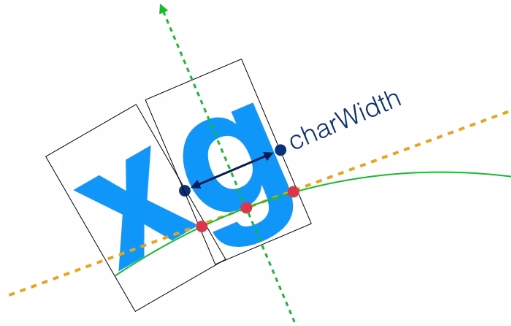
下面是一个例子
<svg version="1.1" width="300" height="100" xmlns="http://www.w3.org/2000/svg"> <path id="my_path" d="M 20,20 C 50 50, 160 50, 160 20" fill="none"/> <text> <textPath xlink:href="#my_path">小火柴的蓝色理想</textPath> </text> </svg>
【属性】
使用textPath后,text元素的x和y属性的含义有所改变
x 路径位置
y 无效
textPath只有一个startOffset属性,用来确定排列起始位置
波浪文字
下面使用SVG,来实现波浪文字的效果。由于<text>标签的dx、dy属性可以控制文本间的间距。因此,可以通过定时器动态的修改他们的值,将其呈现出动态波浪文字的效果
<svg version="1.1" width="300" height="100" xmlns="http://www.w3.org/2000/svg"> <text id="sinText" x="10" y="50">小火柴的蓝色理想小火柴的蓝色理想</text> </svg> <br> <button id="btn1">开始运动</button> <button id="btn2">暂停运动</button> <script> //n为文本的数量 var n = sinText.innerHTML.length; //x和y分别储存dx和dy的值 var x = [],y = []; //设置x的值 for(var i = 0; i < n; i++){ x.push(2*Math.PI/n); } function arrange(t){ //清空数组 y = []; var ly = 0,cy; for(i = 0; i < n; i++){ //计算当前的曲线的cy值 cy = -20*Math.sin(0.5*i+t); //将y的差值保存到数组中 y.push(cy-ly); //保存上一个y的值 ly = cy; } } function render(){ //将x、y数组中的值渲染到dx、dy中 sinText.setAttribute('dx',x.join(' ')); sinText.setAttribute('dy',y.join(' ')); } (function init(){ arrange(0); render(); })(); var t = 0; var oTimer = null; function frame(){ t +=0.1; arrange(t); render(); oTimer = requestAnimationFrame(frame); } btn1.onclick = function(){ cancelAnimationFrame(oTimer); oTimer = requestAnimationFrame(frame); } btn2.onclick = function(){ cancelAnimationFrame(oTimer); } </script>
好的代码像粥一样,都是用时间熬出来的



 浙公网安备 33010602011771号
浙公网安备 33010602011771号